Как закрепить документы на панели задач и убрать беспорядок на рабочем столе
Поскольку все больше и больше разных файлов оказывается на наших компьютерах, очень важно быстро находить часто используемые файлы и приложения. В Windows Vista Microsoft представила концепцию закрепления таких элементов, как документы и приложения, в меню «Пуск». В Windows 7 Microsoft сделала следующий шаг и позволила пользователям закреплять свои любимые приложения и документы на панель задач. Эта функция все еще существует в Windows 8 / 8.1 и Windows 10.
Microsoft также представила списки переходов, которые позволяют просматривать недавно открытые документы и закрепленное избранное, не открывая отдельные приложения. Файлы связаны с приложениями, над которыми вы работаете, поэтому, если вы регулярно используете группу файлов Excel, вы можете закрепить их на ярлыке Excel на панели задач.
Это руководство применимо к Windows 7, 8, 8.1 и 10.
Как закрепить документы на панели задач
Чтобы закрепить документ или приложение на панели задач, следуйте приведенным ниже инструкциям.
Щелкните и перетащите приложение на панель задач. Чтобы закрепить документ на ярлыке приложения на панели задач, щелкните и перетащите файл на соответствующий значок программы.
-
Небольшая подсказка укажет, что элемент будет закреплен за выбранным вами приложением. Итак, если вы хотите закрепить документ Excel, перетащите его на значок Excel на панели задач.
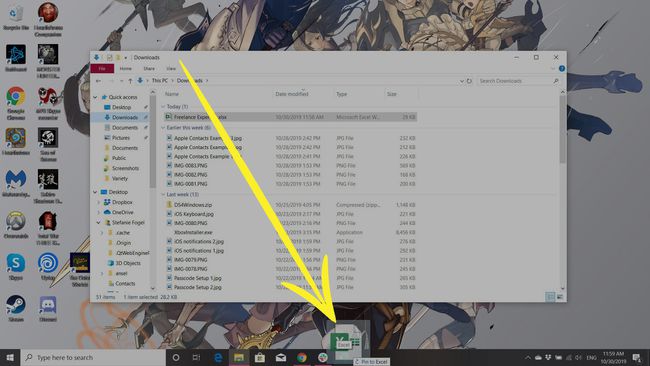
-
Теперь щелкните правой кнопкой мыши значок программы на панели задач и найдите раздел «Закрепленные» в списке переходов.

После закрепления вы можете получить доступ к своим любимым файлам прямо со своего рабочего стола.
Как закрепить элементы в меню «Пуск»
Кроме того, вы можете закрепить элементы в меню «Пуск», а не на панели задач. Сделать это:
Эта функция доступна только для Windows 10.
Выберите Начинать кнопка.
Щелкните правой кнопкой мыши программу, которую вы хотите закрепить в меню «Пуск».
-
Выбирать Закрепить в начале.
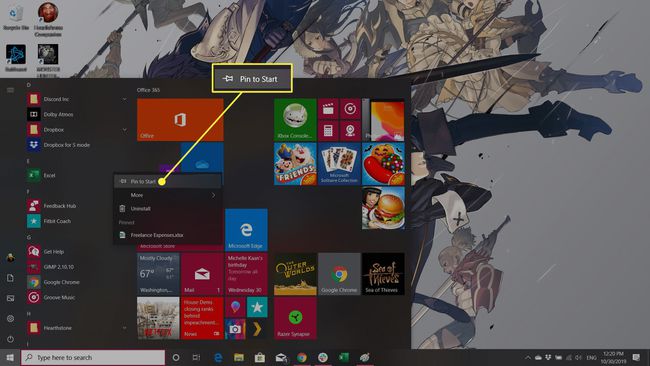
Это простой способ легко получить доступ к файлам, а в Windows 10 вы можете легко получить доступ ко всем своим закрепленным элементам в несколько рабочих столов.
Теперь все, что осталось сделать, это разобрать те документы, которые находятся на вашем рабочем столе. Мы настоятельно рекомендуем вам не закреплять программу на панели задач для каждого документа, который вам нужно разобрать. Вместо этого ищите наиболее часто используемые программы или самые важные (в зависимости от типов документов, которые у вас есть). Затем отсортируйте каждый файл в соответствующую папку в вашей системе, прежде чем закрепить важные файлы в соответствующих программах на панели задач.
Если вы сначала не отсортируете файлы, они по-прежнему будут выглядеть на вашем рабочем столе загроможденными. У вас просто будет улучшенный способ доступа к ним.
Как только ваш рабочий стол будет очищен, постарайтесь оставить его в таком состоянии. Может показаться, что просто выгрузить все на рабочий стол проще, но это быстро сбивает с толку. Лучшее решение - направить все ваши различные загруженные файлы в соответствующие папки в вашей системе. Затем в конце каждой недели (или каждый день, если у вас есть пропускная способность) сбрасывайте все, что есть на вашем рабочем столе, в корзину.
